我们的驱动程序虽然只是系统中的一小块代码,但是它包含了有关硬件的重要信息,任何安装在电脑上的设备都需要安装或者更新驱动才能正常使用,有部分小伙伴还不知道如何更新win11系统显卡驱动,下面就跟小编一起来看看更新win11显卡驱动的方法吧。更多win11教程,尽在下载火(xiazaihuo.com)一键重装系统官网。
win11显卡驱动怎么更新:
1.首先我们点击开始菜单,选择“设置”选项。

2.进入到页面找到Windows 设置(Win i)窗口,点击“更新和安全”,点击Windows Update。

3.我们点击 Check for updates。(检查更新)即可。

方法二
小白系统官网下载win11安装的教程
最近很多小伙伴问小编小白一键重装系统如何下载win11,其实很简单,小白官网中也有很多系统安装的教程大家可以自行查看,下面来看看小白系统官网下载win11安装的教程.
1.我们打开设备管理器。
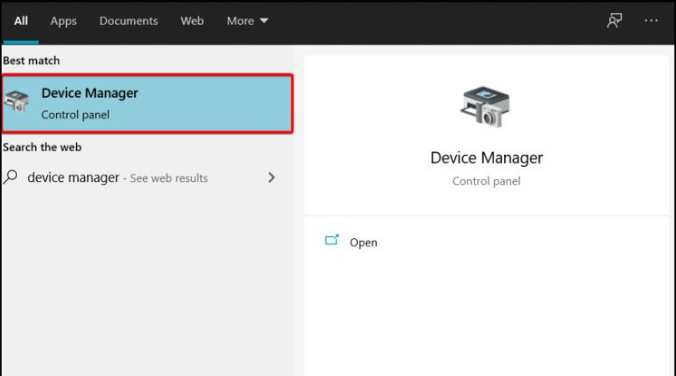
2.在设备管理器窗口,展开要更新的驱动程序,右键点击所需的驱动程序,在打开的菜单项中,选择更新驱动程序。

3.然后选择Search automatically for drivers(自动搜索驱动程序)。

方法三
我们可以使用第三方驱动程序,它能够自动扫描、安装、修复和更新电脑需要的任何驱动程序。

以上就是win11显卡驱动怎么更新的方法内容,希望可以帮助到大家。
以上就是电脑技术教程《详细教你win11显卡驱动怎么更新》的全部内容,由下载火资源网整理发布,关注我们每日分享Win12、win11、win10、win7、Win XP等系统使用技巧!详情介绍笔记本系统win11还是win10好
目前win11系统已经正式推出了,很多小伙伴都去升级尝鲜了下,那么win11和win10有什么不同呢?很多朋友因为不知道笔记本系统win11还是win10好用,一直踌躇不定,不知道自己是否要更新win11系统,那么下面小编就给大家带来win11和win10区别介绍,供大家参考,快来一起看看吧.


